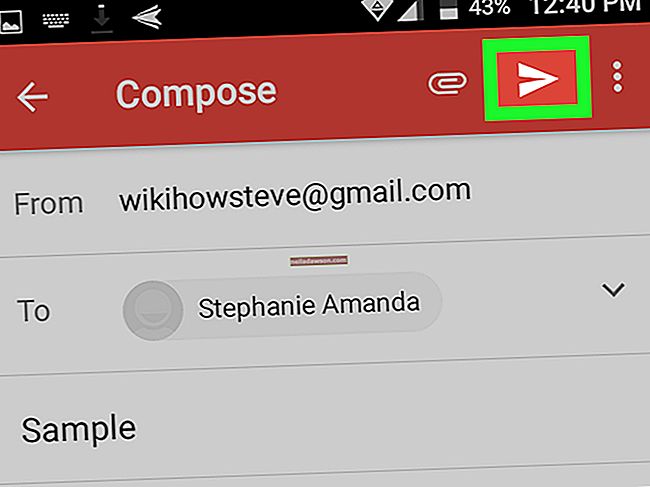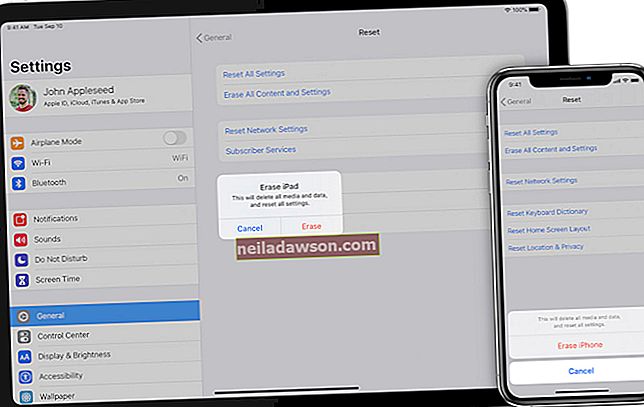Kā jūs droši vien zināt, viss Google pakalpojumu komplekts satur atslēgu daudzām svarīgām lietām jūsu biznesam, kā arī personiskajai dzīvei. Piemēram, Gmail gandrīz ir kļuvis būtisks izdzīvošanai. Tā kā liela daļa jūsu biznesa ir tikai sēžot mākonī, jums vajadzētu būt pirmajai prioritātei, lai pārliecinātos, ka jūsu Gmail dati ir dublēti, lai jūs tos nekad nezaudētu. Kā izrādās, jums ir daudz iespēju, ja vēlaties eksportēt Gmail e-pastus uz cieto disku.
Lejupielādējiet Gmail e-pastus
Google rīcībā ir vietējais rīks, kas ļauj lejupielādēt Gmail e-pastus saspiestā formātā. Tas ir vienkāršākais un vienkāršākais problēmas risinājums.
Interesanti, ka šo rīku savā Gmail neatradīsit. Lai to izdarītu, jums būs jādodas uz vietni myaccount.google.com un jāpiesakās savā Google kontā.
Kad esat nonācis, kreisajā pusē redzēsiet paneli. Tur jums jānoklikšķina uz “Personiskā informācija un konfidencialitāte” un pēc tam uz “Kontrolēt savu saturu”. Atrodoties tur, skatiet sadaļu ar nosaukumu “Satura lejupielāde vai pārsūtīšana”. Tajā atradīsit lodziņu ar nosaukumu “Lejupielādēt savus datus”. Atlasiet to un noklikšķiniet uz pogas ar nosaukumu “Izveidot arhīvu”. Tas ļaus jums lejupielādēt Google datus.
Arhīva izvēle
Google dod jums iespēju izvēlēties lietotnes, kuras vēlaties ievietot savā arhīvā, ieskaitot konkrētus datus, kurus vēlaties arhivēt katrā lietotnē. Šajā gadījumā viss, kas jums rūp, ir Gmail dublēšana, tāpēc pagaidām noklikšķiniet uz pogas ar nosaukumu “Atlasīt nevienu” un ritiniet uz leju līdz Gmail ikonai. Tur pabīdiet slēdzi blakus tam, lai to atlasītu. Šeit jums ir iespēja lejupielādēt visu, ieskaitot visus e-pastus un kontaktpersonas, vai arī varat izmantot nolaižamo izvēlni, lai pogā “Atlasīt iezīmes” atlasītu konkrētas e-pasta ziņojumu grupas.
Ja esat gatavs, noklikšķiniet uz pogas "Nākamais" un pārejiet pie nākamās darbības, kas ir, lai izlemtu formātu, kādā vēlaties lejupielādēt savus datus. Šajā gadījumā jūs varat izvēlēties populāro ZIP formātu, kas saspiest jūsu datus mazos izmēros, lai tos glabātu jūsu datorā, vai izvēlēties TGZ formātu. Jūs varēsiet arī izvēlēties, kā vēlaties saņemt dublējumu, vai nu kā e-pastu savā diskā, OneDrive vai Dropbox, kā arī varat izvēlēties maksimālo faila lielumu savam arhīvam. Kad esat pabeidzis visu, noklikšķiniet uz pogas “Izveidot arhīvu”.
Dublējiet savus kontaktus
Varat arī dublēt kontaktpersonas kopā ar e-pastiem. Tādā gadījumā jūsu opcijas parasti ir CSV, HTML vai VCARD formāts. Tas ir arī vienkāršs process, un to varat izdarīt, kamēr dublējat e-pastus. Kad esat nonācis līdz vietai, kurā izvēlaties lietotnes, kuras vēlaties dublēt, pēc noklikšķināšanas uz “Atlasīt NAV” ritiniet uz leju līdz kontaktpersonām un bīdiet pogu pāri tai.